win10任务栏图标怎么变大 设置任务栏图标大小
来源:网络收集 点击: 时间:2024-08-08【导读】:
有的人在使用电脑的时候会觉得下方的状态栏过大或者过小,那么我们应该如何改变它呢?换句话说我们又该如何设置任务栏图标大小呢?让小编来教你!工具/原料more演示电脑:戴尔G3演示系统:win 10方法/步骤1/4分步阅读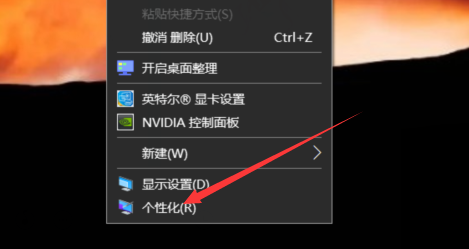 2/4
2/4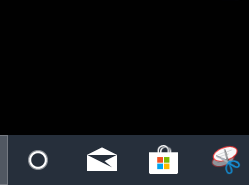 3/4
3/4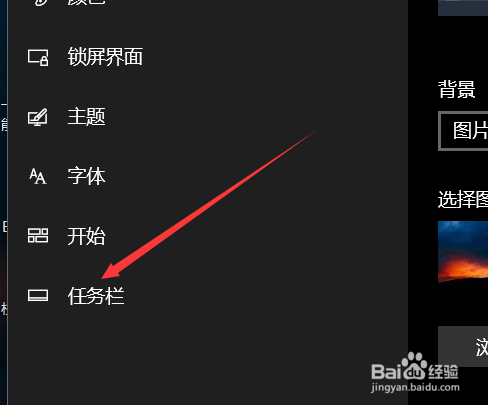 4/4
4/4 总结1/1
总结1/1
首先,在Windows10系统桌面,点击桌面左下角的开始按钮,在弹出菜单中点击“设置”按钮,(或者鼠标右键找到个性化)
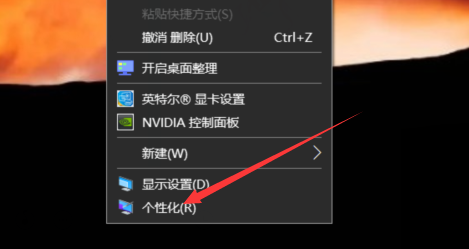 2/4
2/4在打开的Windows10设置窗口中,点击“个性化”图标
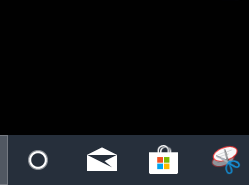 3/4
3/4在打开的个性化设置窗口中,我们只需要点击左侧边栏的“任务栏”菜单项就可以了
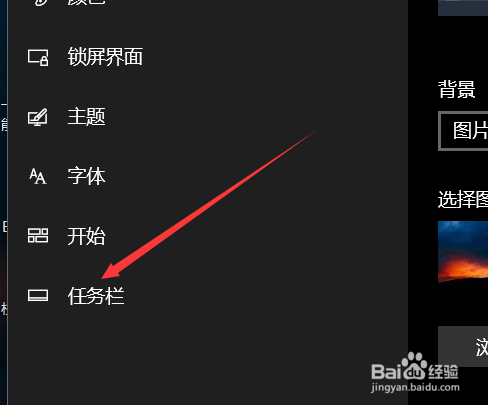 4/4
4/4在右侧新打开的窗口中找到“使用小任务栏按钮”设置项,点击下面的开关,把其关闭就可以了。这样任务栏的图标会变大一些
 总结1/1
总结1/11.在Windows10系统桌面,点击桌面左下角的开始按钮,在弹出菜单中点击“设置”按钮
2.在打开的Windows10设置窗口中,点击“个性化”图标。
3.在打开的个性化设置窗口中,点击左侧边栏的“任务栏”菜单项。
4.在右侧新打开的窗口中找到“使用小任务栏按钮”设置项,点击下面的开关,把其关闭就可以了。这样任务栏的图标会变大一些。
注意事项不同系统的电脑操作可能存在差异
版权声明:
1、本文系转载,版权归原作者所有,旨在传递信息,不代表看本站的观点和立场。
2、本站仅提供信息发布平台,不承担相关法律责任。
3、若侵犯您的版权或隐私,请联系本站管理员删除。
4、文章链接:http://www.1haoku.cn/art_1085603.html
上一篇:攻城掠地如何打官渡之战剧本(地狱)
下一篇:魔兽世界怎么刷午夜坐骑
 订阅
订阅